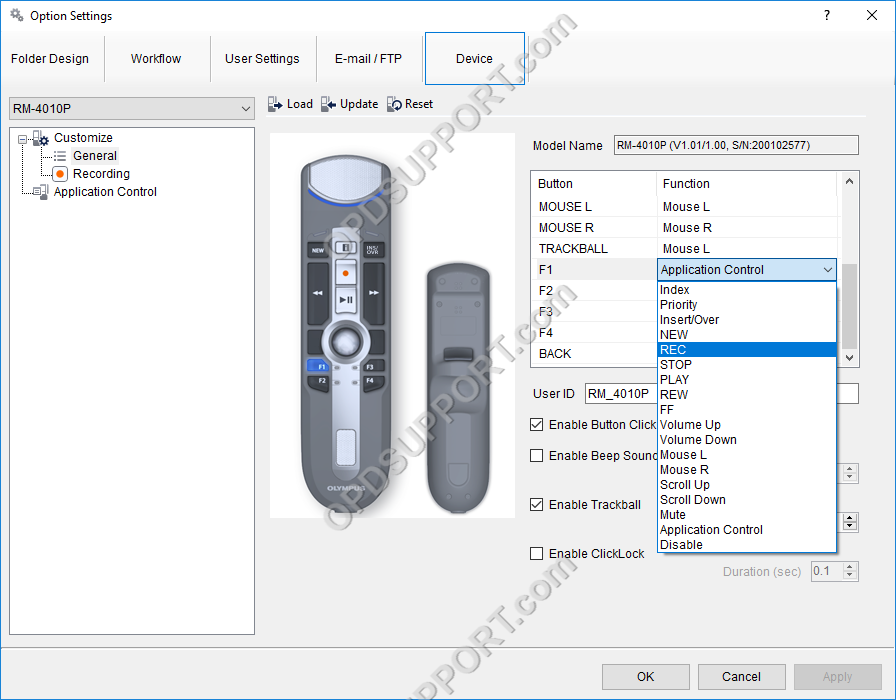Dieser Artikel geht auf die RecMic II-Konfigurationseinstellungen im ODMS R8/R7-Diktiermodul ein.
- Öffnen Sie das Diktiermodul
- Schließen Sie das Aufnahmemikrofon an
- Klicken Sie auf Extras und dann auf Optionen
- Klicken Sie auf die Registerkarte Gerät
- Stellen Sie sicher, dass der Rekorder erkannt wird, indem Sie überprüfen, ob das entsprechende RecMic II-Modell ausgewählt ist und im Feld „Modellname“ die Version und die Seriennummer angezeigt werden.
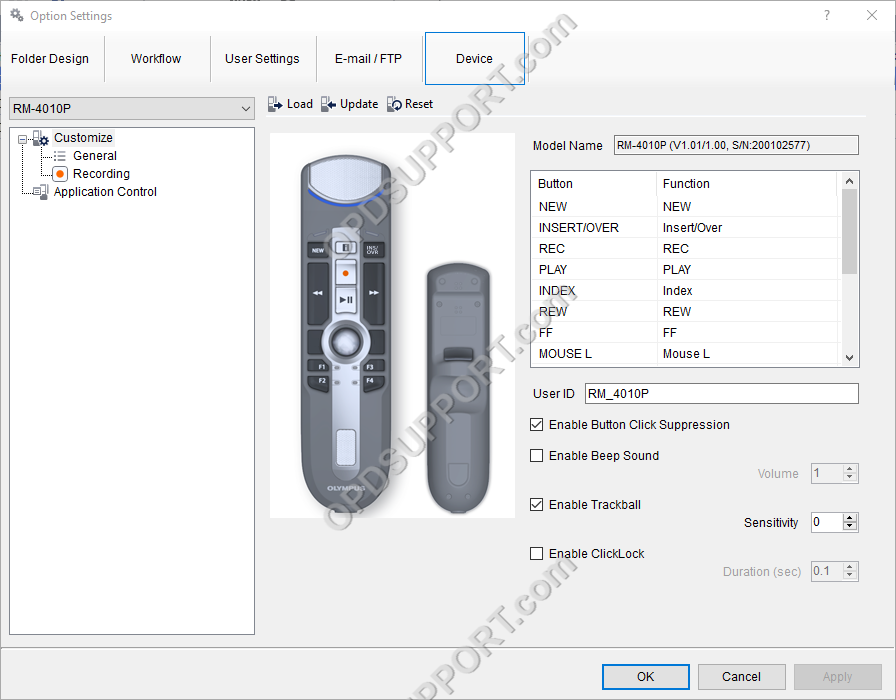
Allgemeines Fenster
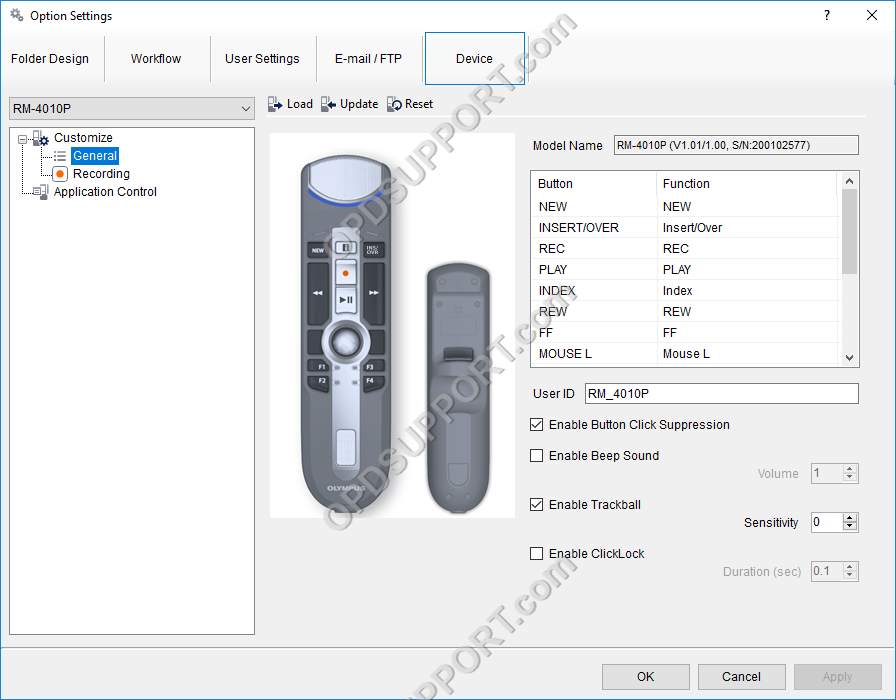
Aufzeichnung
Diese Funktion ist nur mit dem RecMic II verfügbar und nicht mit der vorherigen RecMic-Generation.
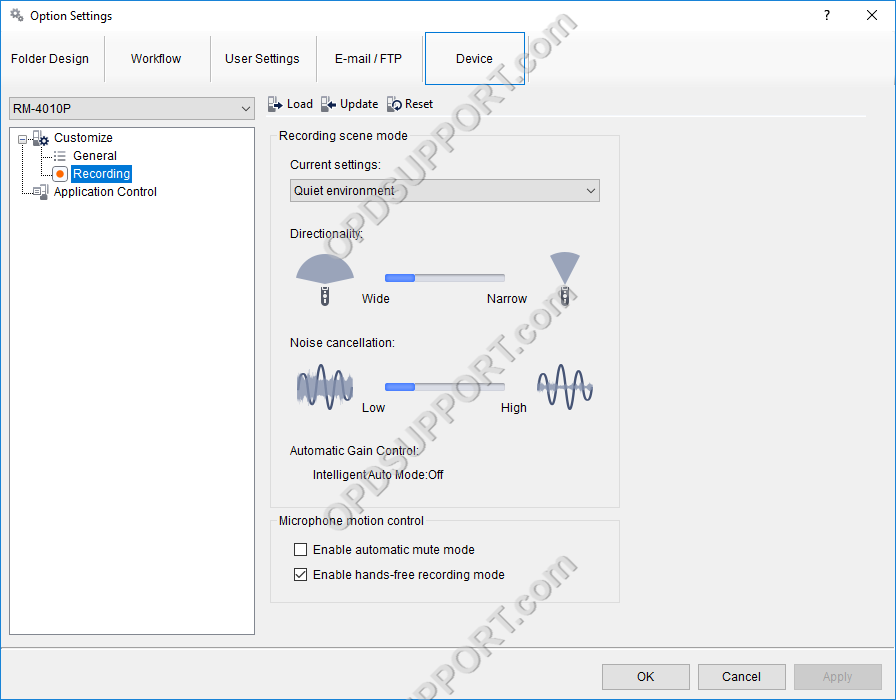
Im Fenster „Aufnahme“ können Sie die Mikrofoneinstellungen konfigurieren, z. B. den Szenenmodus „Aufnahme“ und die Bewegungssteuerung des Mikrofons.
Der Aufnahmeszenenmodus passt die Richtwirkung des Mikrofons, die Rauschunterdrückung und die Verstärkungsregelung je nach Aufnahmeumgebung an.
Um den Aufnahmeszenenmodus zu ändern, klicken Sie auf das Dropdown-Menü für die aktuellen Einstellungen und wählen Sie aus der Liste aus.
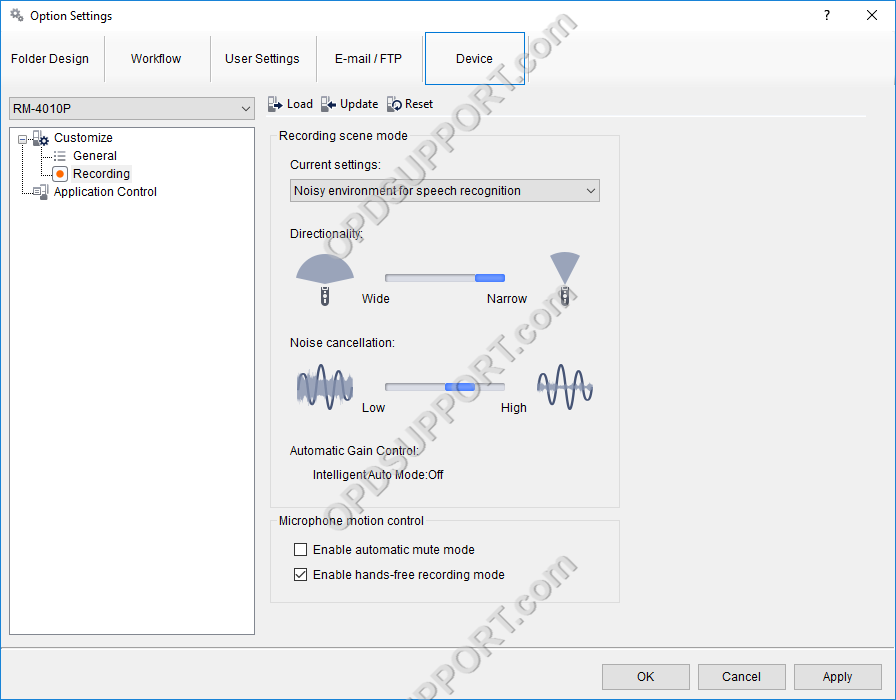
Wenn Sie den automatischen Stummmodus aktivieren, wird das Mikrofon stummgeschaltet, wenn das RecMic abgelegt wird, und die Stummschaltung aufgehoben, wenn das RecMic aufgenommen wird.
Wenn Sie den freihändigen Aufnahmemodus aktivieren, können Sie aufnehmen, während sich das RecMic in der Halterung befindet.
Anwendungssteuerung
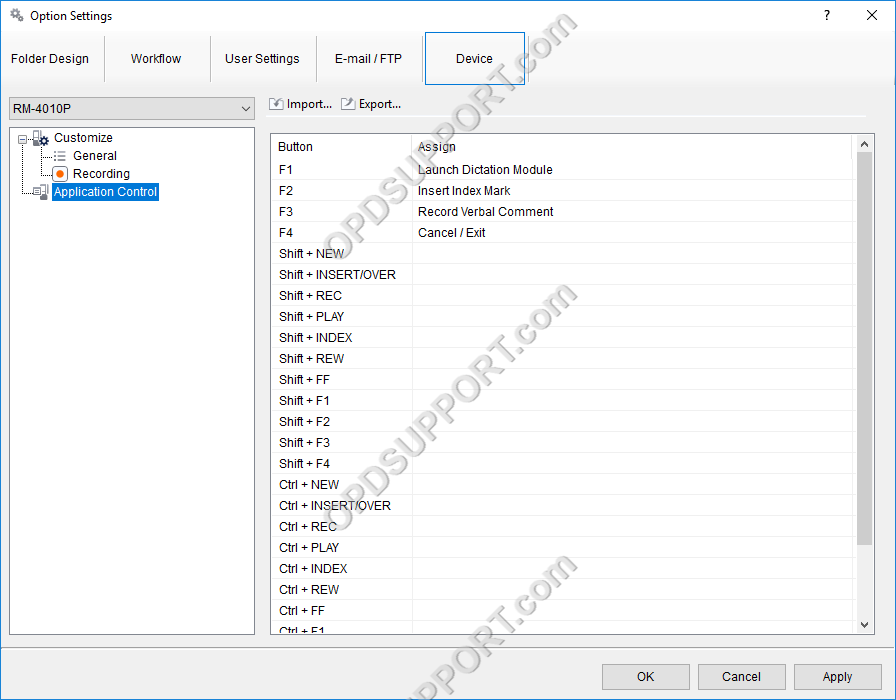
Das Anwendungssteuerungsfenster ermöglicht es Ihnen, das RecMic weiter zu konfigurieren, um zusätzliche Funktionen der Software zu steuern.
Führen Sie die folgenden Schritte aus, um eine Schaltfläche zu konfigurieren.
- Klicken Sie im Zuweisungsfeld auf die Schaltfläche „…“.
- Wählen Sie eine Kategorie aus der Dropdown-Liste aus
- Direktaufnahme
- Wiedergabesteuerung
- Allgemein (Diktiermodul starten oder schließen)
- Spracherkennung (Echtzeit-Spracherkennungs-Editor-Fenster)
- Dragon-Benutzerbefehle (benutzerdefinierte Dragon-Benutzerbefehle verwenden)
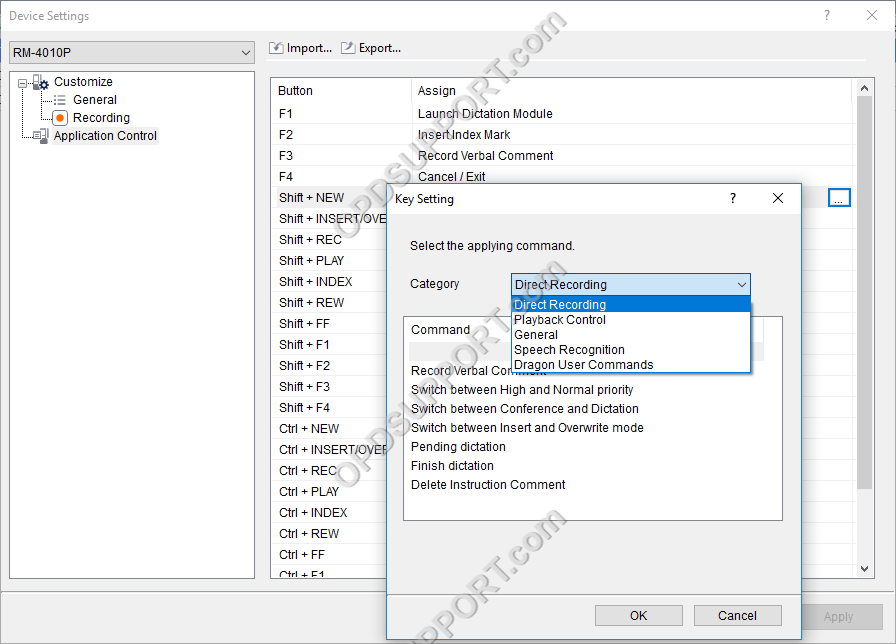
- Wählen Sie einen Befehl aus
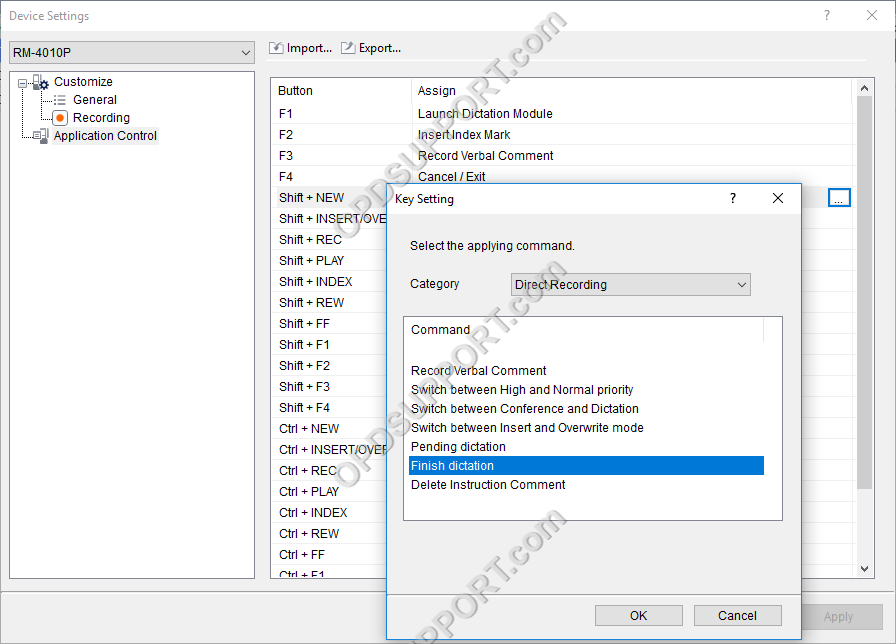
- OK klicken